热门搜索:
西门子模块6GK7542-5FX00-0XE0
上海西邑电气技术有限公司 评着“以人为本、科技先导、顾客满意、持续改进”的工作方针,致力于工业自动化控制领域的产品开发、工程配套和系统集成,拥有丰富的自动化产品的应用和实践经验以及雄厚的技术力量,尤其以 PLC复杂控制系统、传动技术应用、伺服控制系统、数控备品备件、人机界面及网络/软件应用为公司的技术特长,几年来, 在与德国 SIEMENS公司自动化与驱动部门的长期紧密合作过程中,建立了良好的相互协作关系,在可编程控制器、交直流传动装置方面的业务逐年成倍增长,为广大用户提供了SIEMENS的较新 技术及自动控制的较佳解决方案
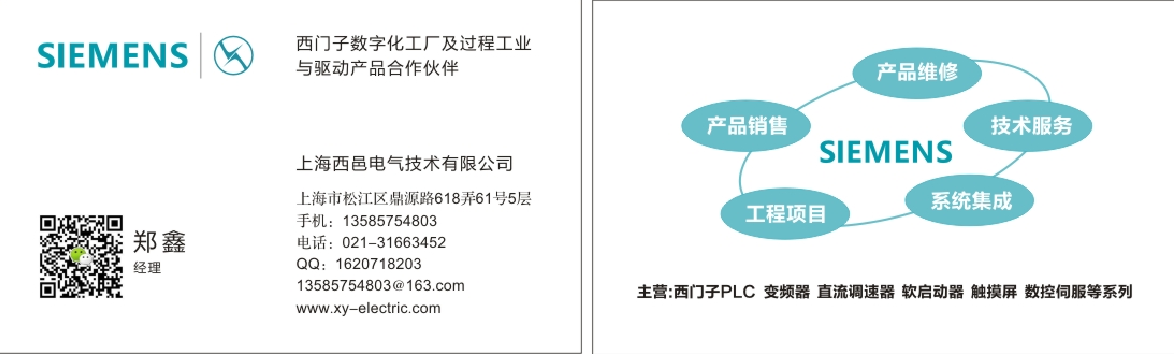
S7-1200 做 DP Master 通讯时,DP slave 丢失后,CPU不会停机,也不需要向 CPU 下载组织块。
对PROFIBUS DP 的故障诊断,有如下几种方法:
前面板上的 DIAG 灯,绿色正常,有错误和问题时提示为红色。上盖后面的 RUN / STOP 、ERROR 和前面板的DIAG 灯相组合,给出模块状态:
图1. 早期 CM1243-5固件版本 V1.0 & V1.1 的故障指示灯
图2. CM1243-5 固件版本 V1.2 & V1.3 的故障指示灯
要实现 CM1243-2 的 AS-i 通信,需要注意:
1. PC 机上安装有 TIA STEP7 V11 SP2 以上的软件;
2、S7-1200 CPU 固件 V2.2 以下的 CPU 不支持 CM1243-2 模块;
3、S7-1200 CPU 固件 V2.2 较多只能支持1个 CM1243-2 模块;
4、S7-1200 CPU 固件 V3.0 较多只能支持3个 CM1243-2 模块;
5、S7-1200 CPU 固件 V4.0 及以上,则要求 CM1243-2 模块固件至少为 V1.1。
固件更新方法:
1.将固件文件拷贝到 S7-1200 **的 24M 存储卡,插入 CPU 中进行更新;具体操作方式请查看 S7-1200 系统手册相关内容;
2.项目在线后,在CM1243-2模块上,鼠标右键选择“在线和诊断——>功能——>固件更新”根据提示进行操作;
3.如果使用的是 V4.0 的 CPU,可激活 WebServer 的访问功能,通过 IE 浏览器访问 CPU,可对 CM1243-2 进行固件升级。
在 AS-i 总线上每一个AS-i 从站都有一个一的地址(新购买的从站模块默认地址为0),则需要对 AS-i 从站设置地址,有以下三种方式。
方法1:使用编址器对每一个从站进行编址,编址器订货号为:3RK1 904-2AB02;外观如图1所示:
图1. 编址器
编址器使用手册:
注意:新的 AS-i 从站出厂的默认地址为0,则使用方法2给新从站设置地址时,每次操作只能设置一个新从站(新从站默认地址为0),并保证新地址在 AS-i 总线上是一的。
CM1243-2 模块是 S7-1200 系列产品中一一款 AS-i 主站模块,如果想通过该模块与 AS-i 从站模块实现通信,如何配置呢?下面将对 CM1243-2 模块的使用配置做详细描述。
硬件:
软件:
本例中使用 CM1243-2 模块访问一块地址为2的 4DI 模块和一块地址为3的 4AI 模块,可以通过下述的两种方法实现数据的访问:
1、在“网络视图”中配置 AS-i 网络总线,并在总线上添加 AS-i 从站,系统会自动给从站分配 IO 地址,可以很方便的访问从站的 IO 数据;请查看本文章节2.1。
2、在“网络视图”中未配置 AS-i 网络总线,开关量模块信号通过地址表的分配访问,地址分配规则如图2所示,1200 CPU 自带 IO 点,故 AS-i 从站排列的起始地址是2(该起始地址可以在组态中修改),首先排A类从站(或标准站)地址:1A对应的起始地址为2,2A对应的起始地址为3,…………31A对应的起始地址为32;紧接着排B类从站地址:1B对应的起始地址为33,2B对应的起始地址为34,…………31B对应的起始地址为63。
图2. 组开关量模块地址表
模拟量信号则需要通过编程访问数据记录;请查看本文章节2.2。
上述两种方法的具体配置步骤如下。
首先,通过“设备视图”对 CPU 和 CM1243-2 进行组态,如图2所示:
图2. 组态 CM1243-5
点击“网络视图”,在右边的“硬件目录——>现场设备——>AS接口”将需要组态的从站拖拽到“网络视图”中,如图3所示:
图3. 组态 AS-i 从站
然后,对 AS-i 开关量模块分配站地址,本例中将 4DI 模块地址设置为 1 ,如图4所示:
图4. 为 4DI 模块分配地址
再对 AS-i 模拟量模块分配站地址,本例中将 4AI 模块地址设置为 2 ,并设置模拟量通道的参数,如图5所示:
图5. 为 4AI 模块分配地址
编译项目,无错误后,下载到 CPU 中,通过监控表查看从站模块的信号,如图6所示:
图6. 监控测试
首先,通过“设备视图”对 CPU 和 CM1243-2 进行组态,并且不需在“网络视图”中组态 AS-i 从站,如图7所示:
图7. 组态 CM1243-5
CM1243-2 手册章节7.2.3.21 所描述的命令,使用指令“RDREC”将索引号 83 发送命令从 AS-i 模拟量从站中读取通道数据,数据记录格式如图8所示:
图8. 模拟量输入模块的数据记录格式
6ES7138-4DG00-0AB0使用 SIMATIC NET OPC SERVER 可以与 S7-1200 CM1243-5 建立 S7 通信,除此之外,还可以使用另外一种通信方式—— DP 主从通信(PC Station 做 DP 从站,1200 做 DP 主站),下面详细介绍使用方法。
硬件:
CPU 1214C DC/DC/DC,V2.2 (6ES7 214-1AE30-0XB0)
CM1243-5 (6GK7 243-5DX30-0XE0)
CP5612 (6GK1561-2AA00)
软件:
Step7 V12 SP1
SIMATIC NET V8.2
OPC Scout V10
S7-1200 通过 CM1243-5 做 DP 主站,PC Station 做 DP 从站与之进行 DP 主从通信,具体操作步骤如下。
使用 STEP7 V12 创建一个新项目,并通过“添加新设备”组态 S7-1200 站PLC_1,选择 CPU1214C DC/DC/DC V2.2 创建项目。如图 1 所示。
图1. 创建 S7-1200 项目
组态 CM1243-5,为 CM1243-5 添加子网 PROFIBUS_1,分配站地址为 2。如图 2 所示。
图2. 组态 CM1243-5
再次通过“添加新设备”创建 PC 站,在 “PC 系统”里,选择 PC station,插入一个 PC 站。如图 3 所示。
图3. 插入 PC 站
在“用户应用程序”中,将“OPC服务器”插入* 1 槽;在“通信模块”中,将“CP5612”插入* 2 槽。如图 4 所示。
图4. 创建 PC 站
在将“OPC服务器”插入* 1 槽之前,请先选择 OPC SERVER 的版本。如图 5 所示。
图5. 选择 OPC SERVER 的版本
在 PC 站的设备视图中,进入 CP5612 卡的属性框,在“PROFIBUS 地址”中选择子网“PROFIBUS_1”,DP 地址分配成 3。如图 6 所示。